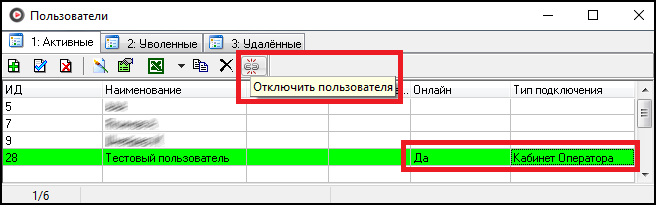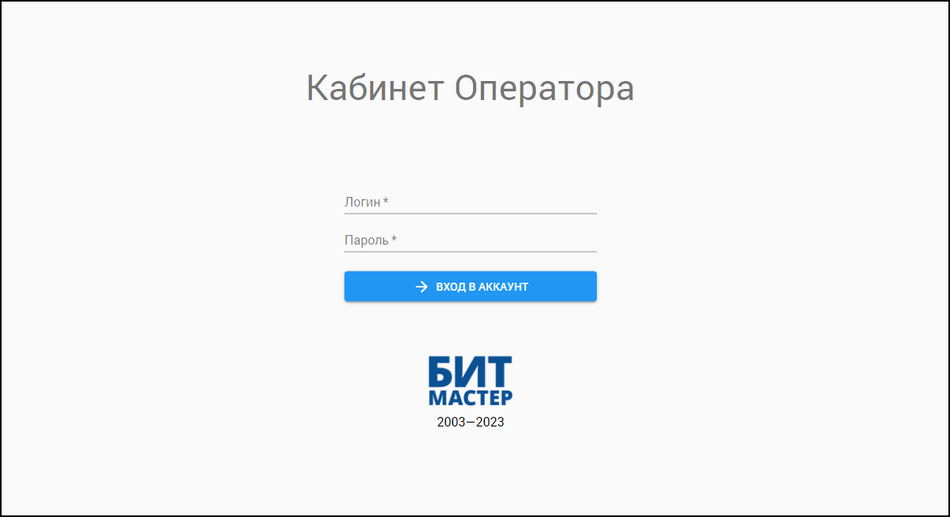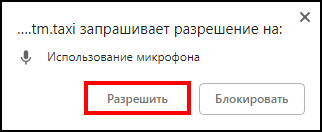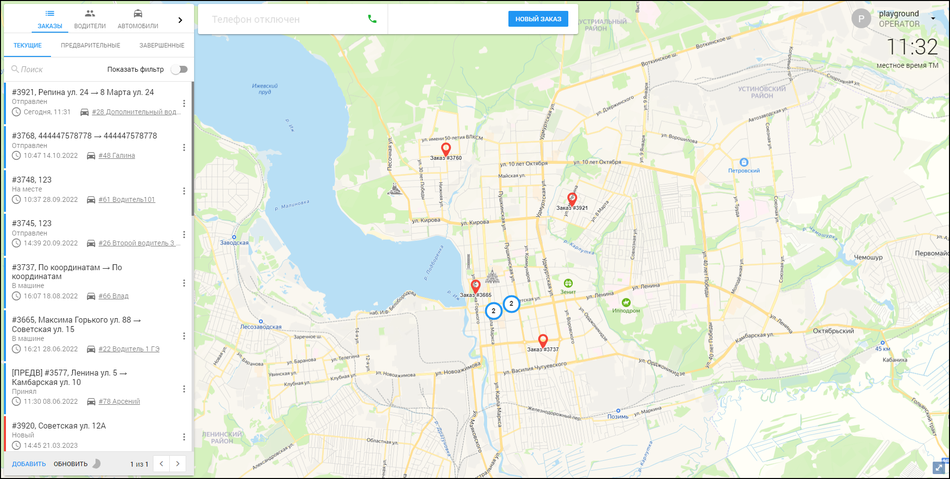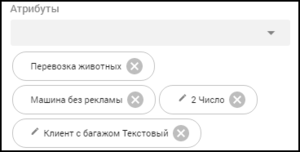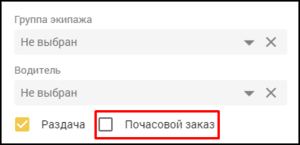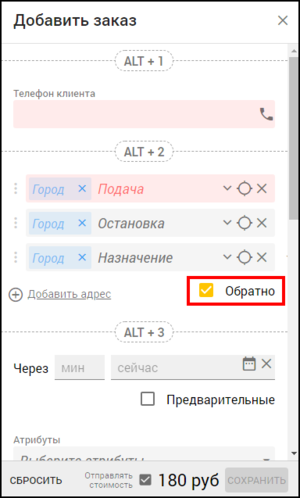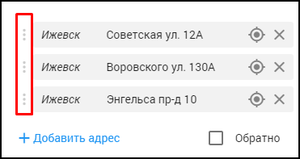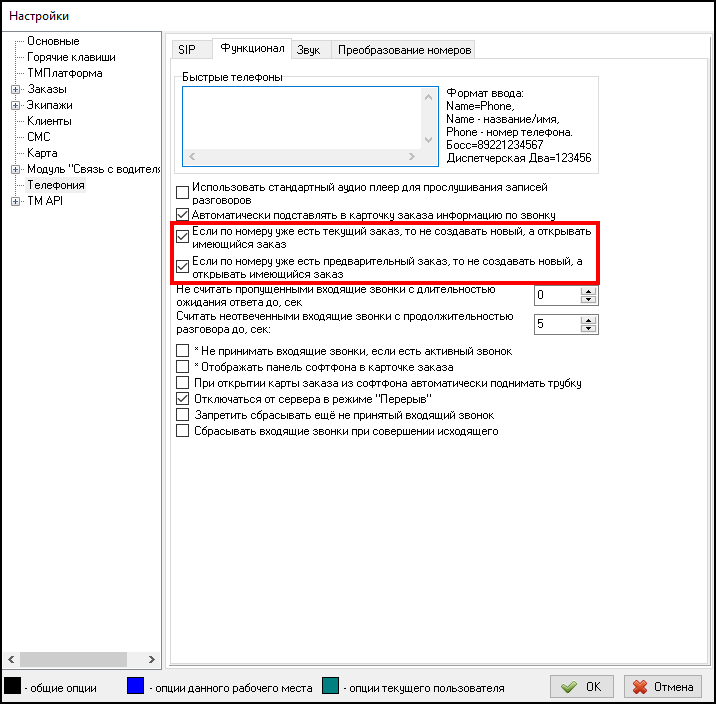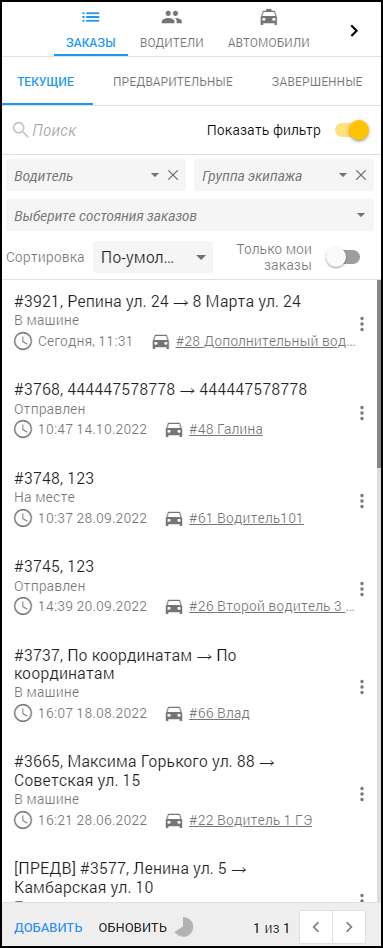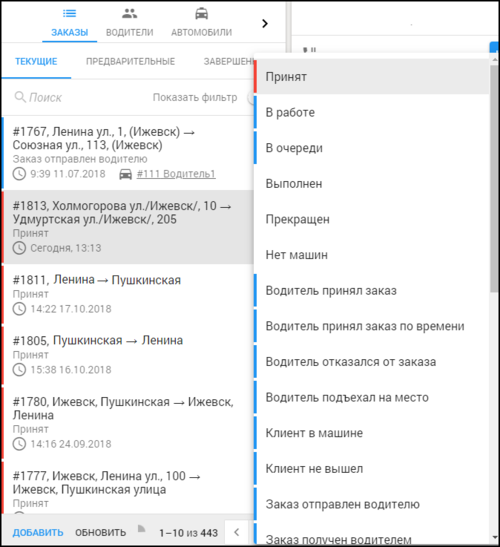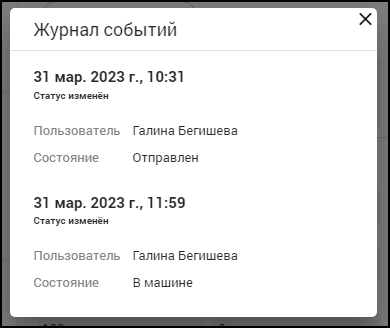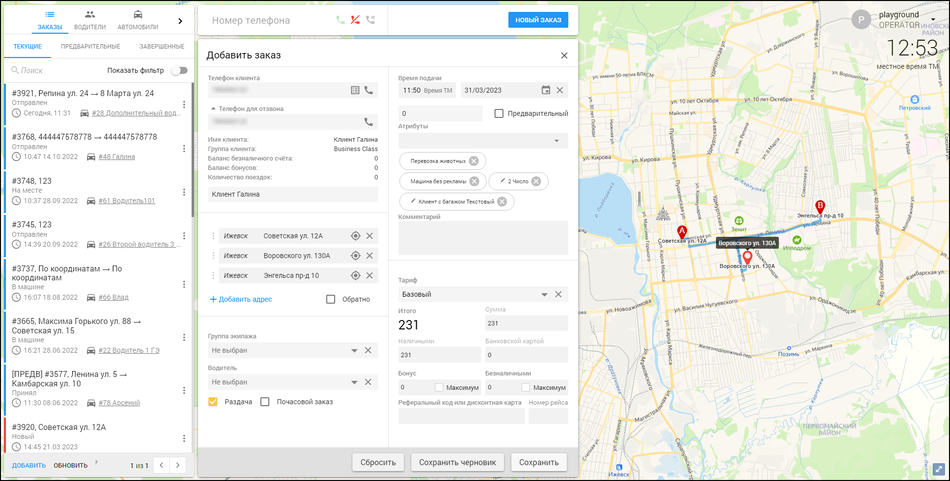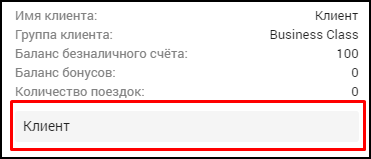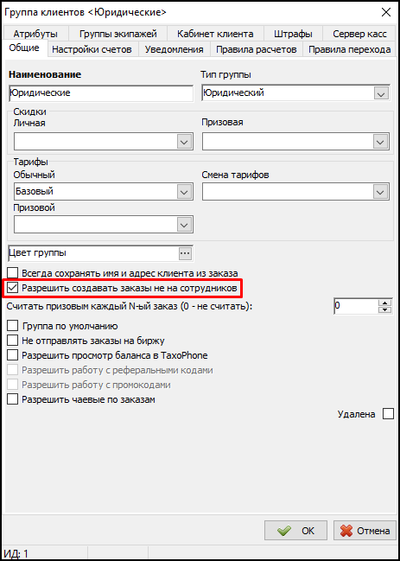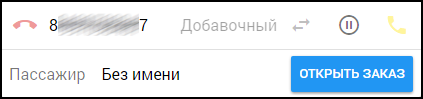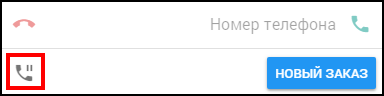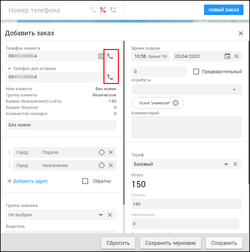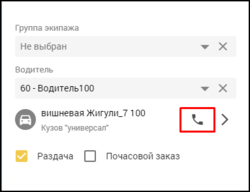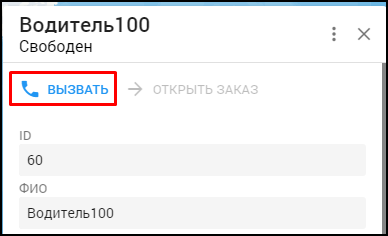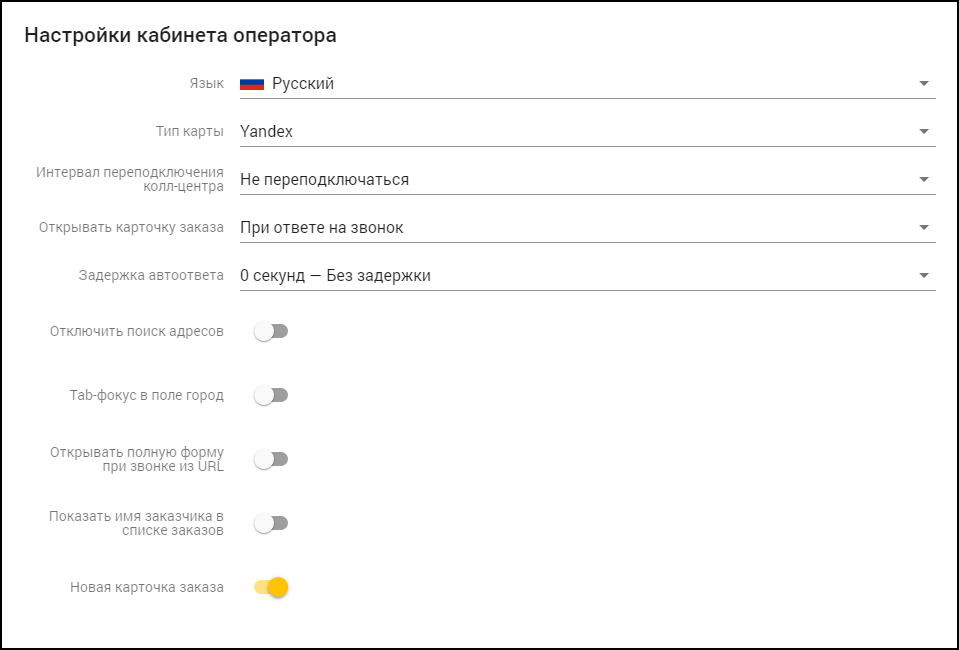Кабинет оператора — различия между версиями
(→Дополнительные опции для запуска Кабинета оператора) |
|||
| Строка 5: | Строка 5: | ||
{{info|Для активации данного сервиса необходимо: | {{info|Для активации данного сервиса необходимо: | ||
| − | * Такси-Мастер версии 2 | + | * [[История изменений в программе Такси-Мастер#Такси-Мастер. Версия 3.2.0 от 01.03.2018|Такси-Мастер версии 3.2]] и выше. |
* Oktell версии 2.12 или выше. | * Oktell версии 2.12 или выше. | ||
* TMDNS (настраивается нашими специалистами при наличии тех.поддержки). | * TMDNS (настраивается нашими специалистами при наличии тех.поддержки). | ||
| Строка 61: | Строка 61: | ||
# Заполнить необходимые поля карточки заказа. | # Заполнить необходимые поля карточки заказа. | ||
#: [[Файл:Кабинет оператора - карточка заказа.png|центр|950px]] | #: [[Файл:Кабинет оператора - карточка заказа.png|центр|950px]] | ||
| + | # Также можно указать нужные атрибуты. В поле "добавить атрибуты" достаточно начать набирать наименование атрибута - список автоматически будет фильтроваться по ходу набора символов, выбор нескольких атрибутов доступен по кнопке "Enter". | ||
| + | #: [[Файл:Кабинет оператора - карточка заказа - атрибуты.png|центр|300px]] | ||
# Нажать '''Сохранить'''. | # Нажать '''Сохранить'''. | ||
| + | |||
| + | == Почасовой заказ == | ||
| + | Доступен функционал почасового заказа. Если тариф, используемый в заказе, по-умолчанию почасовой, то этот признак будет передан в кабинет оператора и использован в заказе, если же тариф может быть почасовым, но этот признак не является обязательным, то и в кабинете оператора у пользователя будет возможность вручную выставить этот признак. Если же в службе не используются почасовые заказы, то и в кабинете оператора этот признак будет отсутствовать. | ||
| + | |||
| + | [[Файл:Кабинет оператора - Почасовой заказ.png|центр|300px]] | ||
| + | |||
| + | == Обратная поездка == | ||
| + | При установке признака "Обратно", в заказ добавляется адрес назначения, указанный в адресе подачи, а предыдущий адрес назначения - превращается в остановку. | ||
| + | |||
| + | [[Файл:Кабинет оператора - Обратная поездка.png|центр|300px]] | ||
| + | |||
| + | == Быстрая смена порядка адресов == | ||
| + | Быстрая смена порядка адресов в карточке заказа осуществляется простым перетаскиванием адреса на нужную позицию, после чего нужно сохранить заказ. | ||
| + | |||
| + | [[Файл:Кабинет оператора - Быстрая смена порядка адресов.png|центр|300px]] | ||
| + | |||
| + | == Открытие существующего заказа при звонке клиента == | ||
| + | [[Файл:Кабинет оператора - Открытие существующего заказа при звонке клиента.png|центр]] | ||
| + | |||
| + | При необходимости можно распространить действие настройки Такси-Мастер, позволяющей при ответе на входящий звонок открывать текущий или предварительный заказ, если номер звонящего совпадает с номером указанным в заказе, на кабинет оператора (настраивается нашими специалистами). | ||
| + | |||
| + | == Сортировка заказов и фильтр по состоянию == | ||
| + | Сортировка заказов в кабинете оператора позволяет не терять из виду заказы, на которые необходимо обратить внимание: | ||
| + | * сначала заказы без экипажа; | ||
| + | * потом заказы с назначенным (не предварительным) экипажем; | ||
| + | * далее заказы сортируются по времени подачи по возрастанию. | ||
| + | |||
| + | Также оператору доступен фильтр по состоянию заказа. Этот фильтр можно настроить для текущих, предварительных и выполненных заказов. | ||
| + | |||
| + | [[Файл:Кабинет оператора - фильтр по состоянию заказа.png|центр|550px]] | ||
| + | |||
| + | == Изменение статуса заказа == | ||
| + | Можно вручную устанавливать состояние заказа с типом "В работе". | ||
| + | |||
| + | {| | ||
| + | |[[Файл:Кабинет оператора - Изменение статуса заказа.png|центр]] | ||
| + | |[[Файл:Кабинет оператора - состояния заказа с типом в работе.png|центр|500px]] | ||
| + | |} | ||
| + | |||
| + | == Запрет редактирования заказа == | ||
| + | Запрет редактирования заказа включается, если данный заказ уже редактируется другим оператором. | ||
| + | |||
| + | [[Файл:Кабинет оператора - Запрет редактирования заказа.png|центр|550px]] | ||
| + | |||
| + | == Журнал событий == | ||
| + | Журнал событий с детализацией событий по заказу можно вызвать в карточке заказа. | ||
| + | |||
| + | {| | ||
| + | |[[Файл:Кабинет оператора - Журнал событий.png|центр]] | ||
| + | |[[Файл:Кабинет оператора - Журнал событий2.png|центр]] | ||
| + | |} | ||
== Просмотр маршрута заказа == | == Просмотр маршрута заказа == | ||
| Строка 67: | Строка 120: | ||
[[Файл:Кабинет оператора - Просмотр маршрута заказа.png|центр|950px]] | [[Файл:Кабинет оператора - Просмотр маршрута заказа.png|центр|950px]] | ||
| + | |||
| + | == Работа с юридическими лицами == | ||
| + | В кабинете оператора есть возможность работы с юридическими лицами и сотрудниками юридических лиц. Можно использовать пароль доступа к использованию баланса юридического лица, то есть совершать поездку за его счет. Пароль задается в карточке клиента. | ||
| + | |||
| + | [[Файл:Кабинет оператора - Работа с юридическими лицами.png|центр|400px]] | ||
| + | |||
| + | В кабинете оператора без ввода установленного пароля создание заказа на юридическое лицо будет невозможно. | ||
| + | |||
| + | [[Файл:Кабинет оператора - Работа с юридическими лицами - пароль.png|центр|300px]] | ||
| + | |||
| + | Можно создать заказ на определенного сотрудника юридического лица. | ||
| + | |||
| + | [[Файл:Кабинет оператора - Работа с юридическими лицами - сотрудники.png|центр|300px]] | ||
| + | |||
| + | Также, если в группе клиентов в Такси-Мастер проставлен признак "Разрешить создавать заказы не на сотрудников", то будет возможно указывать произвольного клиента (не обязательно сотрудника) и использовать баланс юридического лица в кабинете оператора. | ||
| + | |||
| + | {{info|В этом случае рекомендуется защищать создание заказов паролем.}} | ||
| + | |||
| + | [[Файл:Кабинет оператора - Работа с юридическими лицами - не сотрудники.png|центр|400px]] | ||
== Работа с софтфоном == | == Работа с софтфоном == | ||
| Строка 84: | Строка 156: | ||
[[Файл:Кабинет оператора - завершить звонок.png|центр]] | [[Файл:Кабинет оператора - завершить звонок.png|центр]] | ||
| + | |||
| + | Чтобы поставить софтфон на "паузу", можно нажать на кнопку "Разъединить": | ||
| + | |||
| + | [[Файл:Кабинет оператора - Разъединить.png|центр]] | ||
Позвонить клиенту можно из карточки заказа: | Позвонить клиенту можно из карточки заказа: | ||
| Строка 111: | Строка 187: | ||
{{key|Alt}}+{{key|1}}, {{key|Alt}}+{{key|2}}, {{key|Alt}}+{{key|3}}, ... - переключение по секциям (первая, вторая и т.д.) | {{key|Alt}}+{{key|1}}, {{key|Alt}}+{{key|2}}, {{key|Alt}}+{{key|3}}, ... - переключение по секциям (первая, вторая и т.д.) | ||
| − | [[Файл:Переключение по секциям.png|центр|250px]] | + | [[Файл:Переключение по секциям.png|центр|250px]] |
| + | |||
| + | == Отображение выполняющего заказ экипажа в списке заказов == | ||
| + | В списке заказов можно посмотреть выполняющий заказ экипаж. | ||
| + | При нажатии на экипаж в списке заказов на карте отобразится, где в данный момент находится экипаж по отношению к адресу подачи. | ||
| + | |||
| + | [[Файл:Кабинет оператора - Отображение выполняющего заказ экипажа в списке заказов.png|центр|300px]] | ||
| + | |||
| + | == Выбор карты == | ||
| + | В настройках можно выбрать тип используемой карты. | ||
| + | |||
| + | [[Файл:Кабинет оператора - Выбор карты.png|центр]] | ||
== Дополнительные опции для запуска Кабинета оператора == | == Дополнительные опции для запуска Кабинета оператора == | ||
Версия 10:35, 16 мая 2018
Кабинет оператора - это веб-сервис, позволяющий операторам удаленно (не находясь в диспетчерской):
- принимать/совершать звонки от пассажиров/водителей;
- создавать/редактировать/завершать заказы;
- просматривать положение экипажей на карте и их маршруты по заказу.
- Такси-Мастер версии 3.2 и выше.
- Oktell версии 2.12 или выше.
- TMDNS (настраивается нашими специалистами при наличии тех.поддержки).
- Специальная лицензия в ключе Такси-Мастер. С ключами Guardant и Codemeter кабинет оператора не работает.
Содержание
- 1 Занимаемые лицензии
- 2 Отображение в Такси-Мастер операторов, подключенных через Кабинет оператора
- 3 Кабинет оператора
- 4 Создание нового заказа
- 5 Почасовой заказ
- 6 Обратная поездка
- 7 Быстрая смена порядка адресов
- 8 Открытие существующего заказа при звонке клиента
- 9 Сортировка заказов и фильтр по состоянию
- 10 Изменение статуса заказа
- 11 Запрет редактирования заказа
- 12 Журнал событий
- 13 Просмотр маршрута заказа
- 14 Работа с юридическими лицами
- 15 Работа с софтфоном
- 16 Отображение выполняющего заказ экипажа в списке заказов
- 17 Выбор карты
- 18 Дополнительные опции для запуска Кабинета оператора
Занимаемые лицензии
Операторы, подключенные через Кабинет оператора занимают в ключе Такси-Мастер те же лицензии операторов, что и операторы использующие ТМ.
Отображение в Такси-Мастер операторов, подключенных через Кабинет оператора
В окне Доступ - Пользователи для подключенных через Кабинет оператора отображается признак "Онлайн" и указывается Тип подключения "Кабинет оператора".
Также данном окне можно сбросить подключение оператора через Кабинет оператора.
Подключения операторов через Кабинет оператора фиксируются в таблице сессий пользователей, по которой возможно рассчитывать общее время работы пользователя за определенный период.
Входы и выходы операторов в систему через Кабинет оператора фиксируются в окне Доступ - Журнал контроля действий пользователей.
Также в данном окне отображается тип подключения в дополнительной информации о событии:
Кабинет оператора
Для того, чтобы попасть в Кабинет оператора в веб-браузере необходимо ввести адрес, который был указан нашими специалистами при его создании, после чего откроется форма авторизации. В данную форму вводим данные, которые указаны при создании оператора в Такси-Мастер.
При первом входе в Кабинет оператора необходимо разрешить использование микрофона:
Личный кабинет оператора выглядит так:
Можно видеть:
- Заказы: текущие, предварительные, завершенные.
- Положение экипажей на карте и их маршруты по заказам.
- Водителей.
Можно осуществлять:
- Создание, редактирование, завершение заказов.
- Прием звонков от клиентов и водителей.
- Звонки клиентам и водителям.
- Поиск по заказам и водителям.
Создание нового заказа
Чтобы создать новый заказ необходимо:
- Принять входящий звонок клиента.
- Нажать Новый заказ, после чего откроется карточка заказа, в которую автоматически подставится номер телефона звонящего клиента.
- Заполнить необходимые поля карточки заказа.
- Также можно указать нужные атрибуты. В поле "добавить атрибуты" достаточно начать набирать наименование атрибута - список автоматически будет фильтроваться по ходу набора символов, выбор нескольких атрибутов доступен по кнопке "Enter".
- Нажать Сохранить.
Почасовой заказ
Доступен функционал почасового заказа. Если тариф, используемый в заказе, по-умолчанию почасовой, то этот признак будет передан в кабинет оператора и использован в заказе, если же тариф может быть почасовым, но этот признак не является обязательным, то и в кабинете оператора у пользователя будет возможность вручную выставить этот признак. Если же в службе не используются почасовые заказы, то и в кабинете оператора этот признак будет отсутствовать.
Обратная поездка
При установке признака "Обратно", в заказ добавляется адрес назначения, указанный в адресе подачи, а предыдущий адрес назначения - превращается в остановку.
Быстрая смена порядка адресов
Быстрая смена порядка адресов в карточке заказа осуществляется простым перетаскиванием адреса на нужную позицию, после чего нужно сохранить заказ.
Открытие существующего заказа при звонке клиента
При необходимости можно распространить действие настройки Такси-Мастер, позволяющей при ответе на входящий звонок открывать текущий или предварительный заказ, если номер звонящего совпадает с номером указанным в заказе, на кабинет оператора (настраивается нашими специалистами).
Сортировка заказов и фильтр по состоянию
Сортировка заказов в кабинете оператора позволяет не терять из виду заказы, на которые необходимо обратить внимание:
- сначала заказы без экипажа;
- потом заказы с назначенным (не предварительным) экипажем;
- далее заказы сортируются по времени подачи по возрастанию.
Также оператору доступен фильтр по состоянию заказа. Этот фильтр можно настроить для текущих, предварительных и выполненных заказов.
Изменение статуса заказа
Можно вручную устанавливать состояние заказа с типом "В работе".
Запрет редактирования заказа
Запрет редактирования заказа включается, если данный заказ уже редактируется другим оператором.
Журнал событий
Журнал событий с детализацией событий по заказу можно вызвать в карточке заказа.
Просмотр маршрута заказа
Чтобы посмотреть маршрут по заказу, достаточно выбрать созданный заказ, и на карте отобразится его маршрут.
Работа с юридическими лицами
В кабинете оператора есть возможность работы с юридическими лицами и сотрудниками юридических лиц. Можно использовать пароль доступа к использованию баланса юридического лица, то есть совершать поездку за его счет. Пароль задается в карточке клиента.
В кабинете оператора без ввода установленного пароля создание заказа на юридическое лицо будет невозможно.
Можно создать заказ на определенного сотрудника юридического лица.
Также, если в группе клиентов в Такси-Мастер проставлен признак "Разрешить создавать заказы не на сотрудников", то будет возможно указывать произвольного клиента (не обязательно сотрудника) и использовать баланс юридического лица в кабинете оператора.
Работа с софтфоном
Чтобы принять входящий звонок, необходимо нажать на ![]() .
.
Звонок можно перевести, указав в поле "Добавочный" внешний или внутренний номер и нажав на ![]() .
.
Чтобы удержать звонок, необходимо нажать на ![]() .
.
Завершить звонок можно, нажав на ![]() .
.
Чтобы поставить софтфон на "паузу", можно нажать на кнопку "Разъединить":
Позвонить клиенту можно из карточки заказа:
Позвонить водителю можно также из карточки заказа или из карточки водителя:
Горячие клавиши
Alt+Enter (Alt+Q)- принять входящий звонок.
Повторное нажатие Alt+Enter (Alt+Q) - удержать/возобновить.
Alt+, (Alt+Z) - разъединить.
Alt+Enter (Alt+Q) при набранном номере в поле софтфона - позвонить.
Alt+= (Alt+W) - перевести звонок.
Alt+- (Alt+E) - FLASH.
Alt+1, Alt+2, Alt+3, ... - переключение по секциям (первая, вторая и т.д.)
Отображение выполняющего заказ экипажа в списке заказов
В списке заказов можно посмотреть выполняющий заказ экипаж. При нажатии на экипаж в списке заказов на карте отобразится, где в данный момент находится экипаж по отношению к адресу подачи.
Выбор карты
В настройках можно выбрать тип используемой карты.
Дополнительные опции для запуска Кабинета оператора
Существует возможность изменения режима работы Кабинета оператора, для этого в конец URL-адреса необходимо добавить:
- ?disable-oktell - чтобы отключить Oktell;
- ?address-search-limit=90 - чтобы задать количество выводимых результатов при поиске адреса (в данном примере 90).